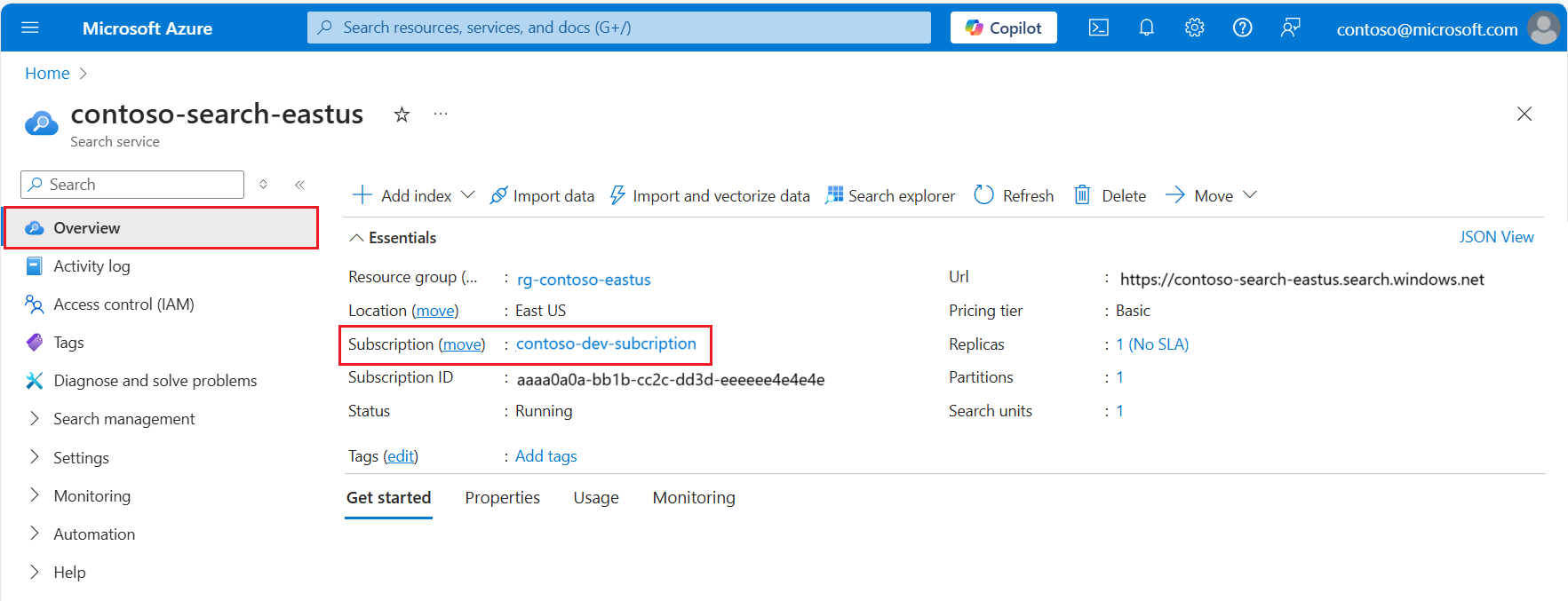你当前正在访问 Microsoft Azure Global Edition 技术文档网站。 如果需要访问由世纪互联运营的 Microsoft Azure 中国技术文档网站,请访问 https://docs.azure.cn。
快速入门:在不使用密钥的情况下进行连接
将 Azure AI 搜索配置为使用 Microsoft Entra ID 身份验证和基于角色的访问控制 (RBAC),以便使用 Jupyter 笔记本或 REST 客户端与搜索服务进行交互,以从本地系统进行连接而无需 API 密钥。
如果你已逐步学习了使用 API 密钥进行连接的其他快速入门,可以通过本快速入门了解如何切换到基于标识的身份验证,以避免出现像示例代码中使用硬编码密钥的情况。
先决条件
Azure 订阅。 免费创建一个。
Azure AI 搜索,任何区域或层级,但需要“基本”或更高层级才能为 Azure AI 搜索配置托管标识。
一个命令行工具,如 PowerShell 或 Bash,以及 Azure CLI。
步骤 1:获取 Azure 订阅和租户 ID
如果你有多个订阅或租户,则需要执行此步骤。
获取搜索服务的 Azure 订阅和租户:
登录到 Azure 门户并导航到搜索服务。
请注意“概述”>“Essentials”中的订阅名称和 ID。
现在,选择订阅名称以在下一页上显示父管理组(租户 ID)。
现在,你已知道 Azure AI 搜索所在的是哪个订阅和租户。 切换到本地设备和命令提示符,并识别设备上的活动 Azure 订阅和租户:
az account show如果活动订阅和租户与上一步中获取的信息不同,请更改订阅 ID。 接下来,使用在上一步中找到的租户 ID 登录到 Azure:
az account set --subscription <your-subscription-id> az login --tenant <your-tenant-id>
步骤 2:为 RBAC 配置 Azure AI 搜索
登录到 Azure 门户,并导航到你的 Azure AI 搜索服务。
启用基于角色的访问控制 (RBAC):
转到“设置”>“密钥”。
如果你需要时间来将客户端转换为基于角色的访问控制,请选择“基于角色的控制”或“两者”。
如果选择“基于角色的控制”,请确保为自己分配下一个说明中指定的所有角色,否则将无法在 Azure 门户中或通过本地客户端完成任务。
在 Azure 门户中分配角色:
导航到你的搜索服务。
在左侧导航窗格中,选择“访问控制(IAM)”。
选择“+ 添加” > “添加角色分配”。
选择一个角色(“搜索服务参与者”、“搜索索引数据参与者”、“搜索索引数据读取者”)并将其分配给你的 Microsoft Entra 用户或组标识。
对每个角色重复此操作。
需要有“搜索服务参与者”和“搜索索引数据参与者”角色才能在 Azure AI 搜索中创建、加载和查询对象。 有关详细信息,请参阅使用角色进行连接。
提示
稍后,如果收到身份验证失败错误,请重新检查本部分中的设置。 在订阅或资源组级别可能存在替代你指定的任何 API 设置的策略。
步骤 3:从本地系统进行连接
如果尚未登录到 Azure:
az login
使用 Python 和 Jupyter 笔记本
安装 Azure 标识和 Azure 搜索库:
pip install azure-identity azure-search-documents对 Azure AI 搜索进行身份验证和连接:
from azure.identity import DefaultAzureCredential from azure.search.documents import SearchClient service_endpoint = "https://<your-search-service-name>.search.windows.net" index_name = "hotels-sample-index" credential = DefaultAzureCredential() client = SearchClient(endpoint=service_endpoint, index_name=index_name, credential=credential) results = client.search("beach access") for result in results: print(result)
使用 REST 客户端
多个快速入门和教程使用 REST 客户端,例如具有 REST 扩展的 Visual Studio Code。 下面介绍如何从 Visual Studio Code 连接到 Azure AI 搜索。
你应该有一个 .rest 或 .http 文件(类似于快速入门:矢量搜索中所述的文件)。
生成访问令牌。
az account get-access-token --scope https://search.azure.com/.default --query accessToken --output tsv在文件的顶部,设置用于连接的变量,粘贴完整的搜索服务终结点和上一步中获取的访问令牌。 你的变量应类似于以下示例。 请注意,这些值未括在引号内。
@baseUrl = https://contoso.search.search.windows.net @token = <a long GUID>在 REST 调用中指定授权持有者令牌:
POST https://{{baseUrl}}/indexes/hotels-sample-index/docs/search?api-version=2024-07-01 HTTP/1.1 Content-type: application/json Authorization: Bearer {{token}} { "queryType": "simple", "search": "beach access", "filter": "", "select": "HotelName,Description,Category,Tags", "count": true }
排查 401 错误
检查活动订阅和租户 (
az account show),并确保其对搜索服务有效。在 Azure 门户中检查搜索服务的“设置”和“密钥”选项,并确认服务已配置为“两者”或“基于角色的访问控制”。
仅适用于 REST 客户端:检查文件中指定的令牌和终结点,确保没有两边的引号或多余的空格。
如果所有其他操作都失败,请重启设备以移除任何缓存的令牌,然后重复本部分中的步骤,从 az login 开始。
其他配置
为出站连接配置托管标识:
为搜索服务配置系统分配的或用户分配的托管标识。
使用角色分配来授权对其他 Azure 资源的访问。
网络访问配置:
- 设置入站规则以根据 IP 地址接受或拒绝对 Azure AI 搜索的请求。